
Privatno pretraživanje u Safariju na Macu
Kada privatno pretražujete, ne spremaju se detalji vašeg pretraživanja, a web stranice koje posjetite ne dijele se s drugim Apple uređajima.
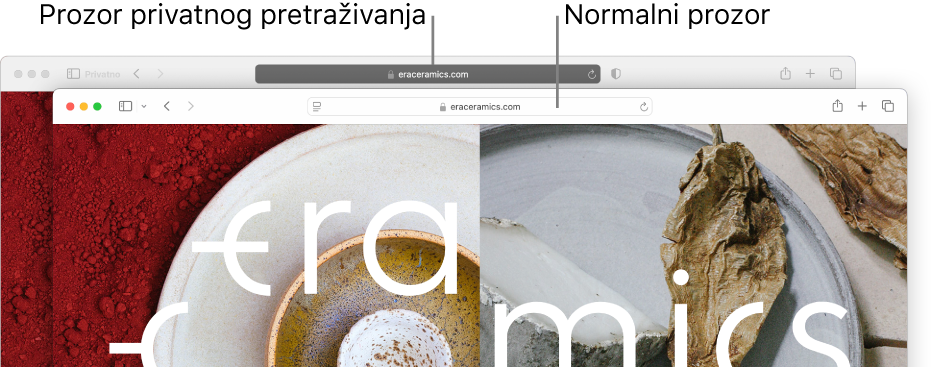
Privatno pretražujte jednom
Idite u aplikaciju Safari
 na Macu.
na Macu.Odaberite Datoteka > Novi privatni prozor ili se prebacite na prozor privatnog pretraživanja koji je već otvoren.
Prozor privatnog pretraživanja ima zatamnjeno Pametno polje za pretraživanje, a tekst je bijele boje.
Pretražujte kao i inače.
Prilikom uporabe privatnog pretraživanja:
Pretraživanje započeto u jednoj kartici izolirano je od pretraživanja započetog u drugoj kartici, tako da web stranice koje posjećujete ne mogu pratiti vaše pretraživanje u više sesija.
Web stranice koje posjetite i vaši podaci koji se automatski ispunjavaju se ne pohranjuju.
Vaše otvorene web stranice ne pohranjuju se na iCloudu, tako da se one ne prikazuju prilikom pregledavanja svih otvorenih kartica na drugim Apple uređajima.
Vaša nedavna pretraživanja nisu uključena u popise rezultata kada se koristite Pametnim poljem za pretraživanje.
Stavke koje preuzimate nisu uključene u popisu preuzimanja. (Stavke ostaju na vašem računalu.)
Ako koristite Handoff, prozori privatnog pretraživanja ne prebacuju se na vaše iPhone, iPad i iPod touch uređaje te druga računala Mac.
Promjene u vašim kolačićima ili drugim podacima web stranice ne spremaju se.
Web stranice ne mogu izmijeniti informacije spremljene na vašem Macu pa usluge koje su obično dostupne na tim stranicama mogu raditi drugačije sve dok ne koristite neprivatni prozor.
Napomena: Ništa od gore navedenog ne primjenjuje se u neprivatne prozore preglednika Safari koji su vam možda otvoreni.
Uvijek privatno pretražujte
Idite u aplikaciju Safari
 na Macu.
na Macu.Odaberite Safari > Postavke, zatim kliknite Općenito.
Kliknite na skočni izbornik “Safari se otvara”, pa odaberite “Novim privatnim prozorom”.
Ako ne vidite ovu opciju, odaberite izbornik Apple

 u rubnom stupcu, zatim uključite "Zatvori prozore prilikom zatvaranja aplikacije". (Možda ćete morati listati prema dolje.)
u rubnom stupcu, zatim uključite "Zatvori prozore prilikom zatvaranja aplikacije". (Možda ćete morati listati prema dolje.)
Prekinite privatno pretraživanje
Idite u aplikaciju Safari
 na Macu.
na Macu.Zatvorite privatan prozor, prebacite se na neprivatan prozor aplikacije Safari li odaberite Datoteka > Novi prozor za otvaranje neprivatnog prozora.
Napravite bilo što od sljedećeg radi poboljšanja privatnosti:
Izbrišite sve stavke koje ste preuzeli prilikom korištenja privatnih prozora.
Zatvorite sve ostale privatne prozore koji su još otvoreni kako biste spriječili druge osobe da koriste tipke
 ili
ili  za prikaz web stranica koje ste posjećivali u tim prozorima.
za prikaz web stranica koje ste posjećivali u tim prozorima.
Kad koristite privatno pretraživanje opcija “Upotrijebi naprednu zaštitu protiv praćenja i uzimanja otisaka prstiju” standardno je uključena. Ova opcija blokira povezivanja s tvrtkama za prikupljanje podataka koje koriste napredne tehnike uzimanja otisaka prstiju (načina identificiranja vašeg uređaja na temelju podataka koji se prikupljaju dok pretražujete) i poznati parametri praćenja uklanjaju se iz svih URL-ova. Ovu postavku možete uključiti za svako pretraživanje. Pogledajte Promjena naprednih postavki u Safariju. Na neke je značajke web stranica moguće utjecati kad je uključena napredna zaštita protiv praćenja i uzimanja otisaka prstiju. Ako se utjecalo na web stranicu koju pregledavate, odaberite Prikaz > Ponovno učitaj smanjenje zaštita privatnosti.
Osim korištenja privatnih prozora, možete upravljati kolačićima i informacijama koje pohranjuju sve web stranice i spriječiti praćenje na više mjesta.
Ako zaboravite koristiti privatni prozor, možete očistiti povijest pretraživanja interneta.